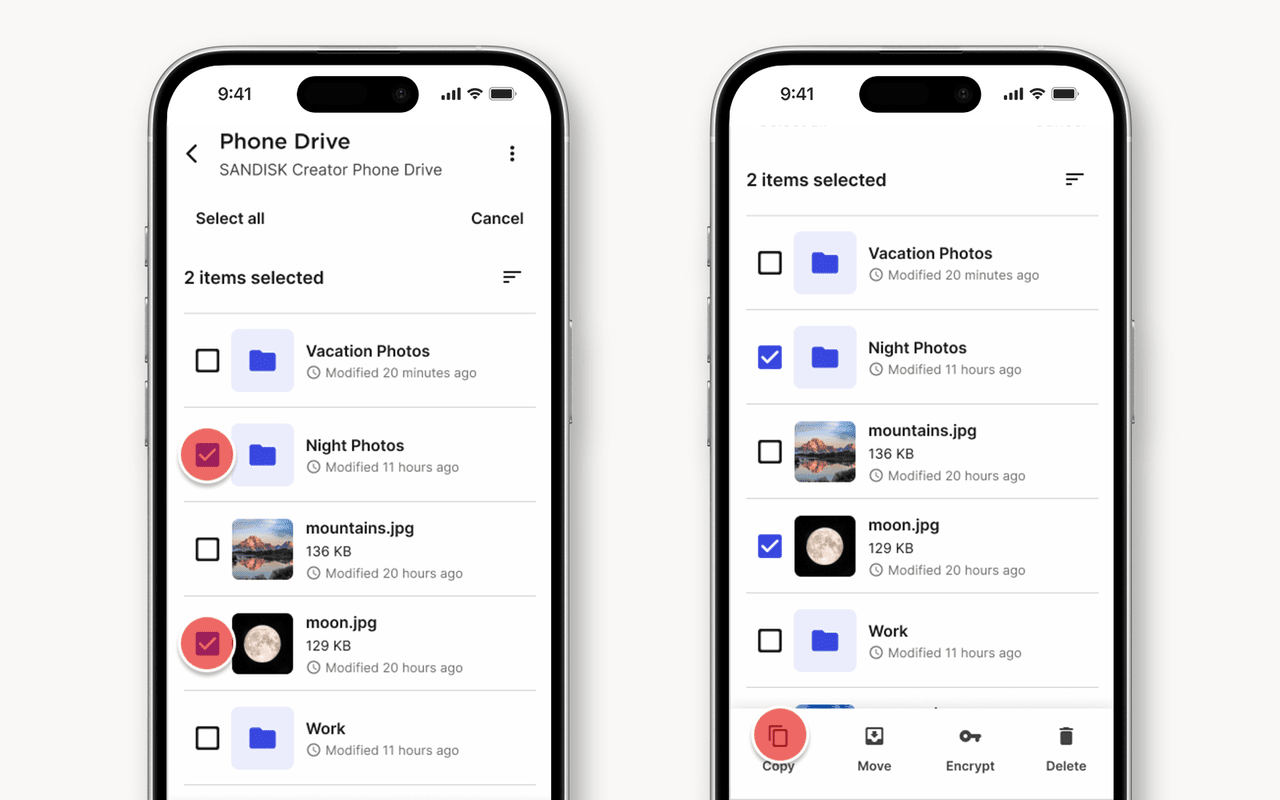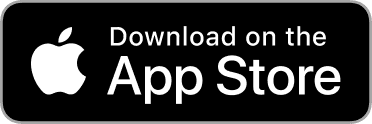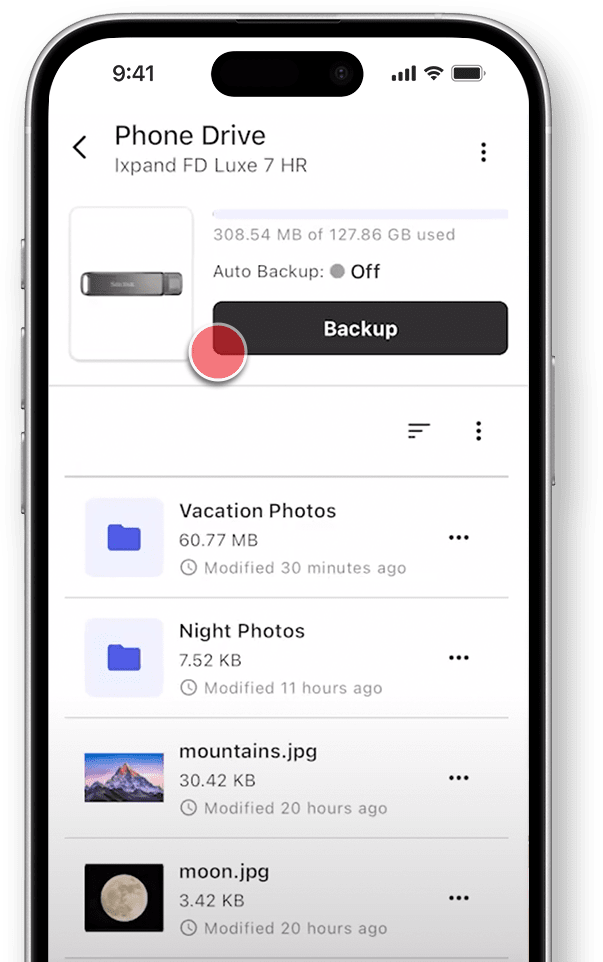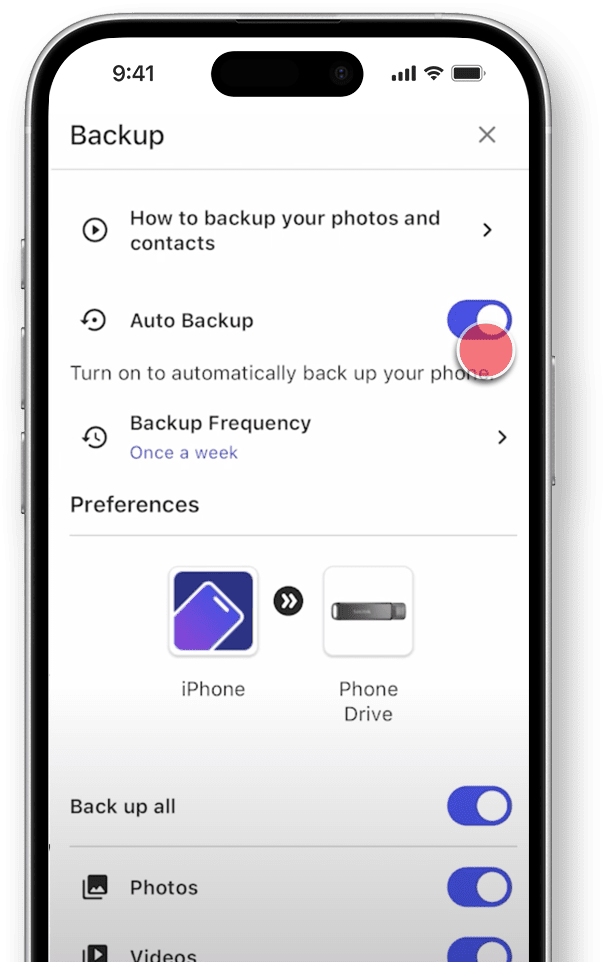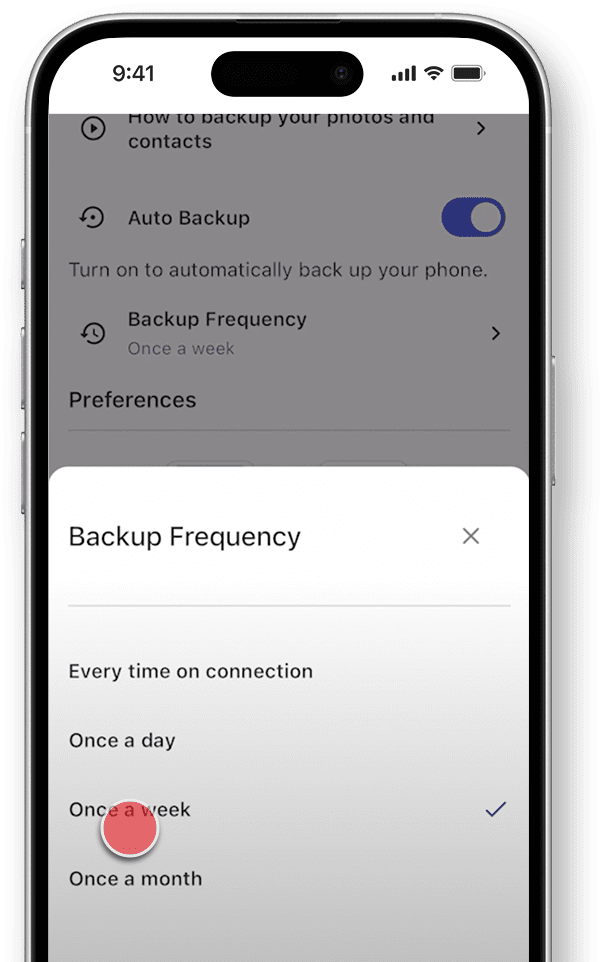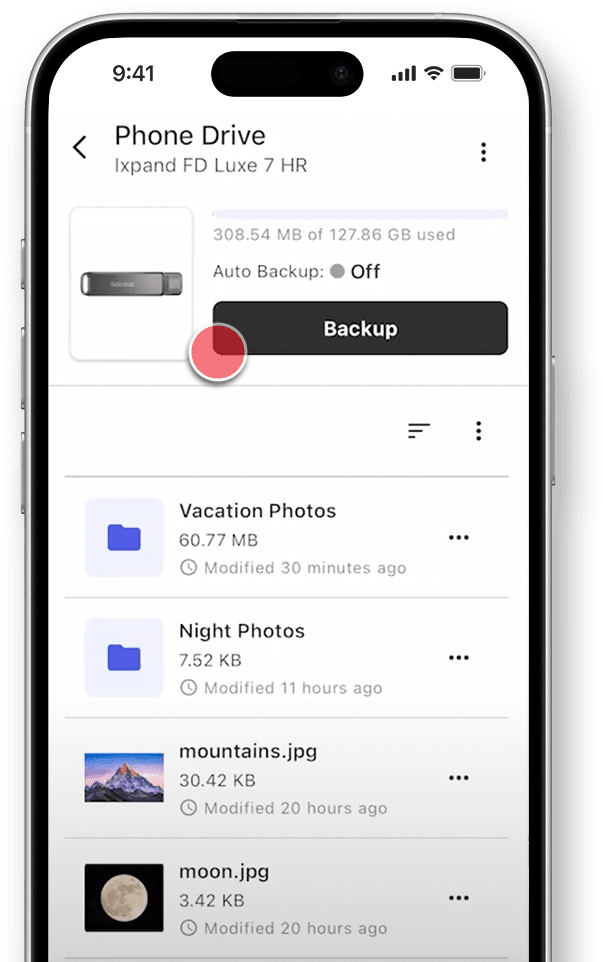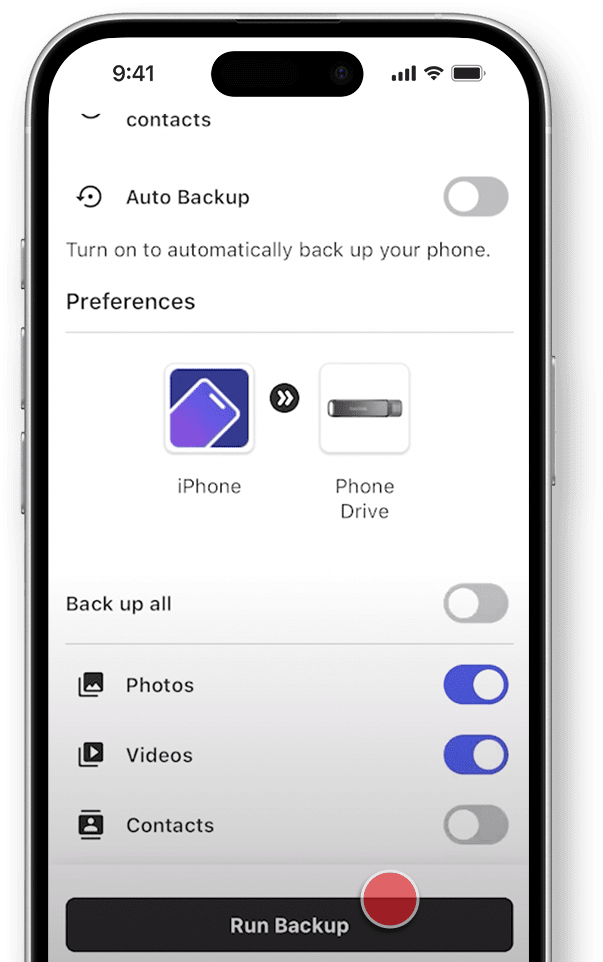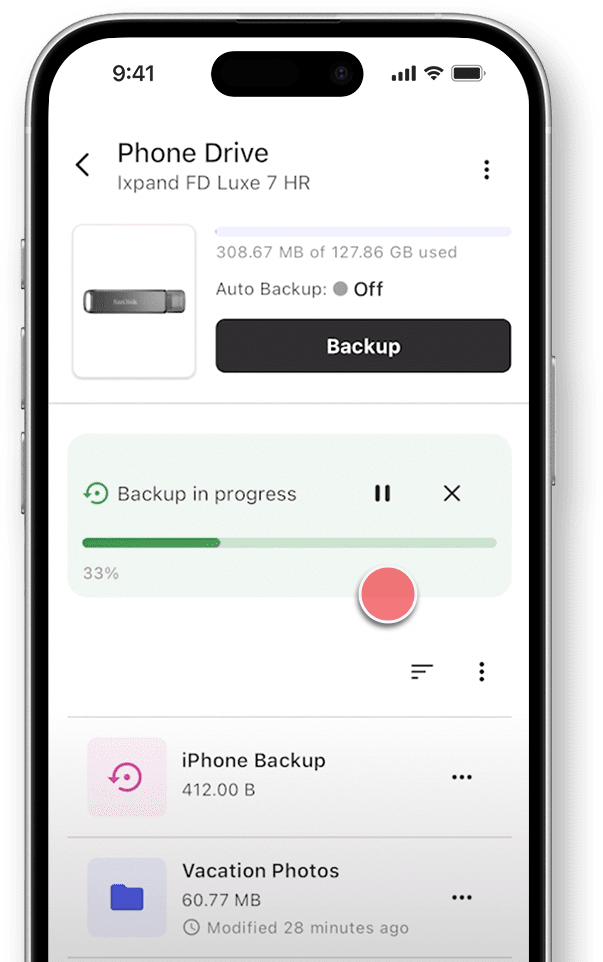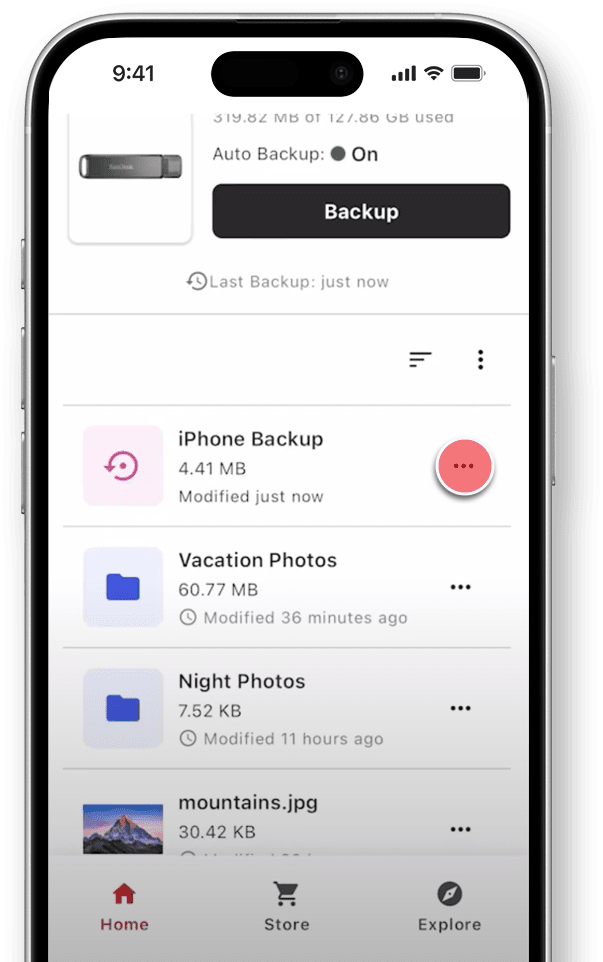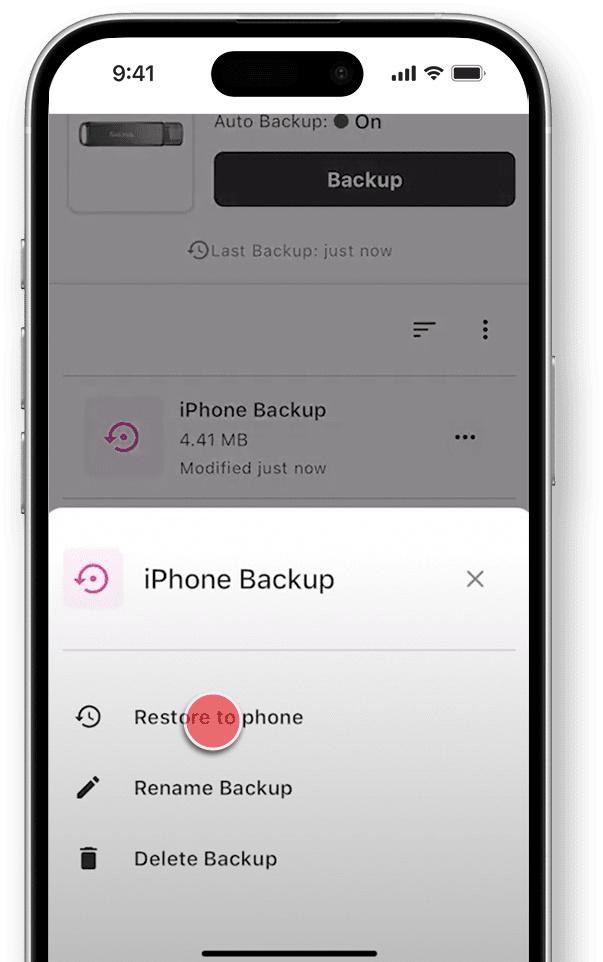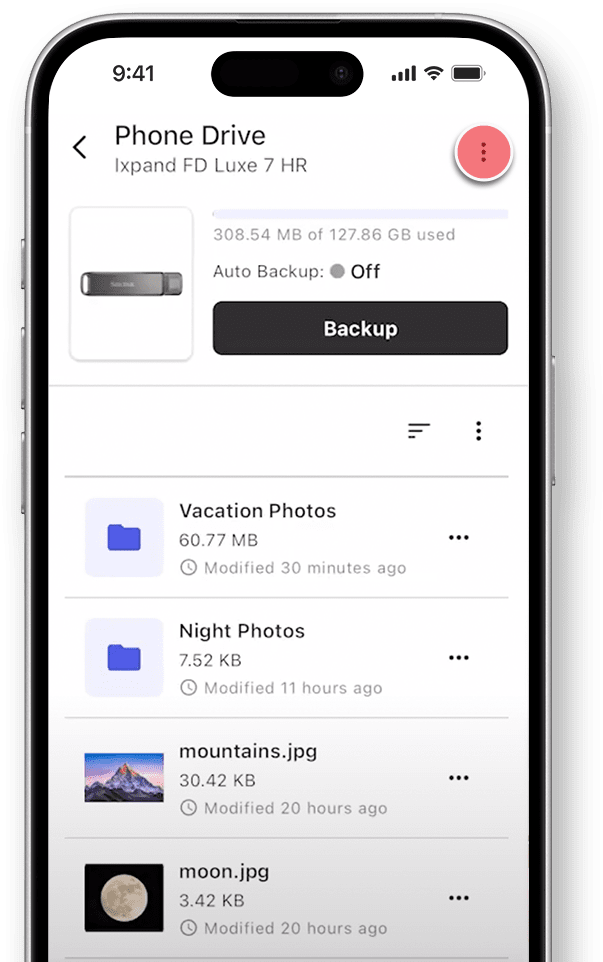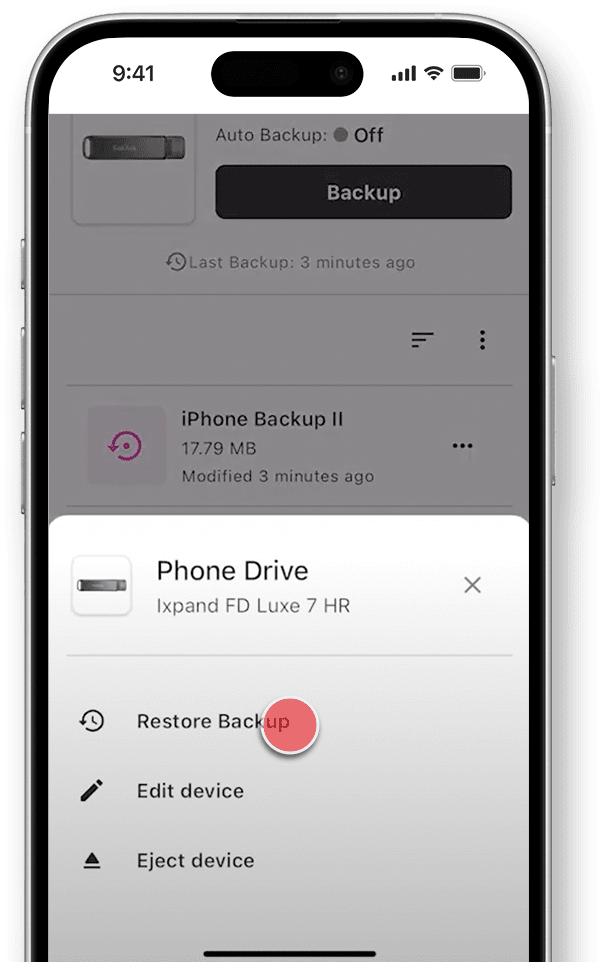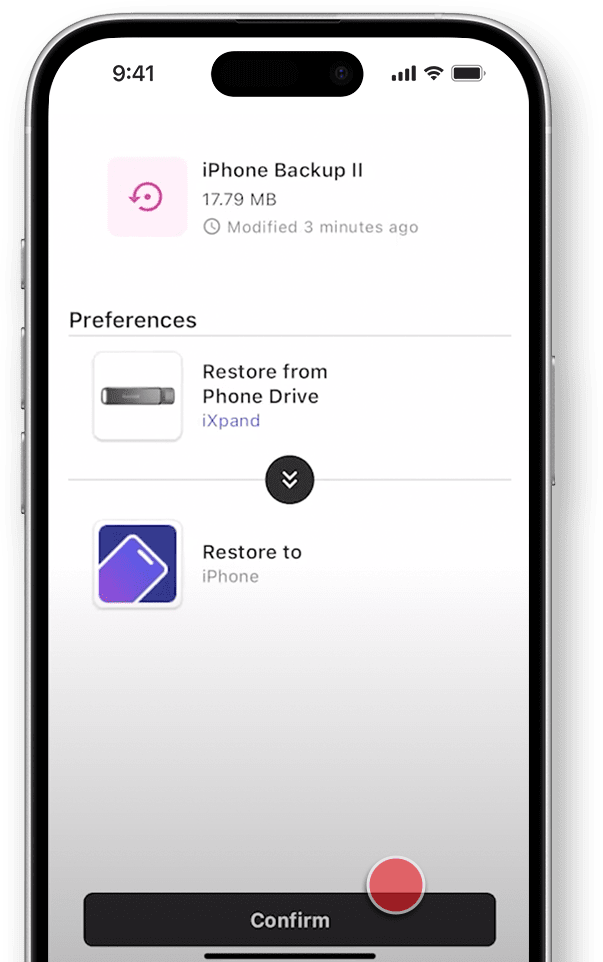De SanDisk Memory Zone-app is een eenvoudige manier om back-ups te maken van gegevens op compatibele SanDisk-apparaten en ruimte vrij te maken voor nieuwe content. Het hierop opslaan en het waar dan ook delen - direct uit de doos.
Maak kennis met de nieuweSanDisk Memory Zone-app
Ontdek de gloednieuwe SanDisk Memory Zone-app voor iOS en Android, met een verbeterde gebruikersinterface, eenvoudigere toegang tot de SanDisk-catalogus en tal van creatieve apps van externe partners.
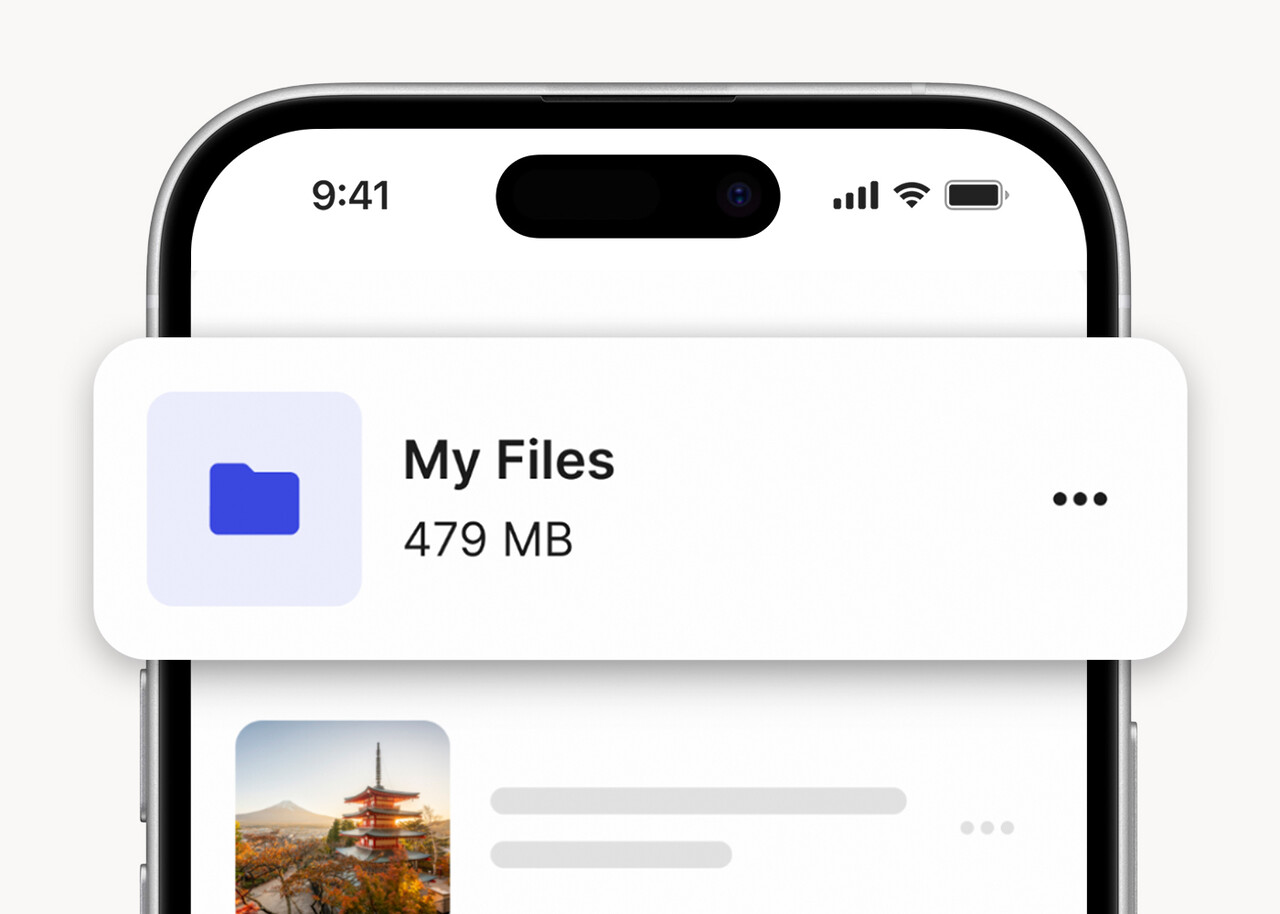
Back-up maken van content en deze beheren en doorzoeken
Sla content binnen enkele seconden op, verplaats en kopieer bestanden waar u maar wilt en zoek alles wat u hebt opgeslagen in slechts enkele handelingen.
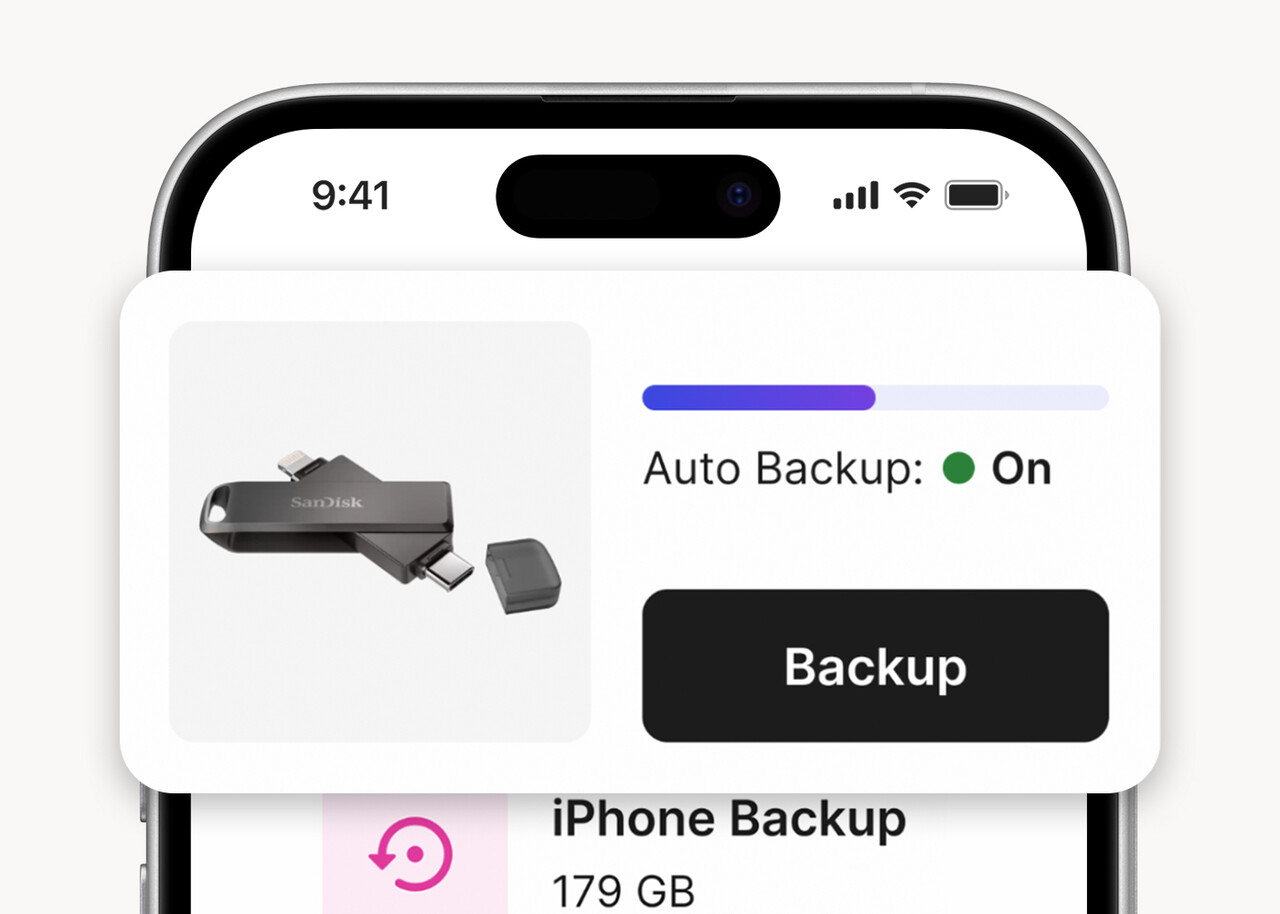
Automatische back-ups instellen
Configureer back-ups voor uw content met aangepaste intervallen: elke dag, elke week, elke maand of elke keer dat u uw drive aansluit.
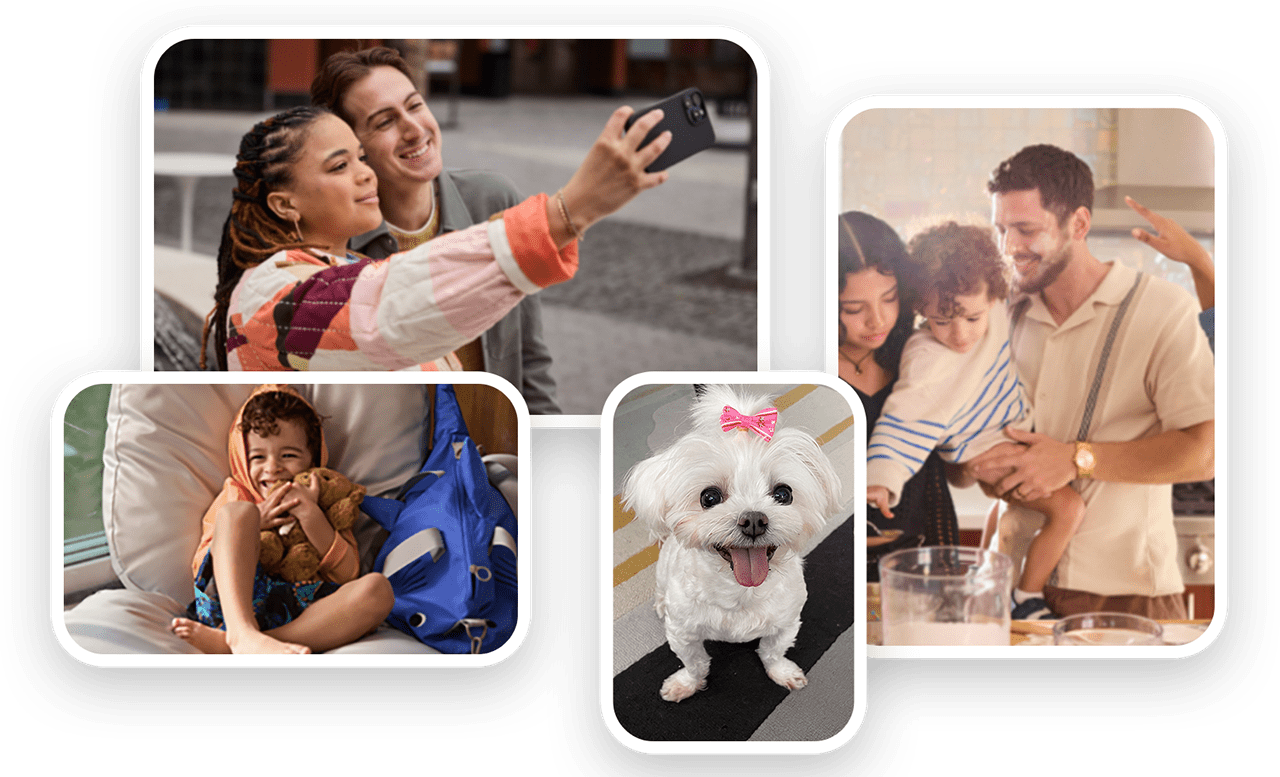
Back-ups raadplegen op één plek
Scrol door uw back-ups in meerdere weergaven: sorteer ze chronologisch of bekijk de handige mozaïekweergave.
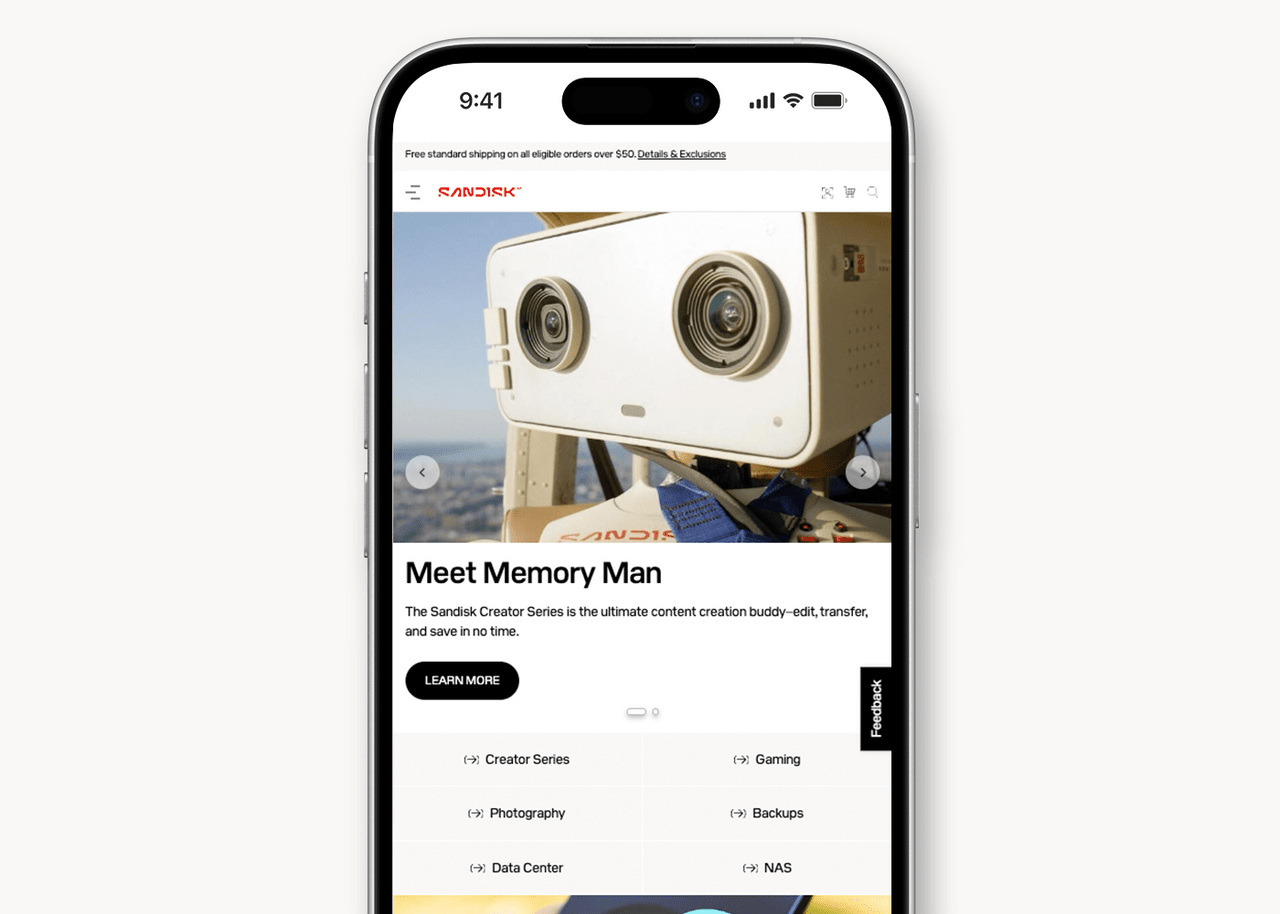
Catalogus van SanDisk shoppen en ontdekken
Bekijk meer producten uit de catalogus van SanDisk, mis geen enkele aanbieding of deal meer en lees meer over onze nieuwste flashopslag.
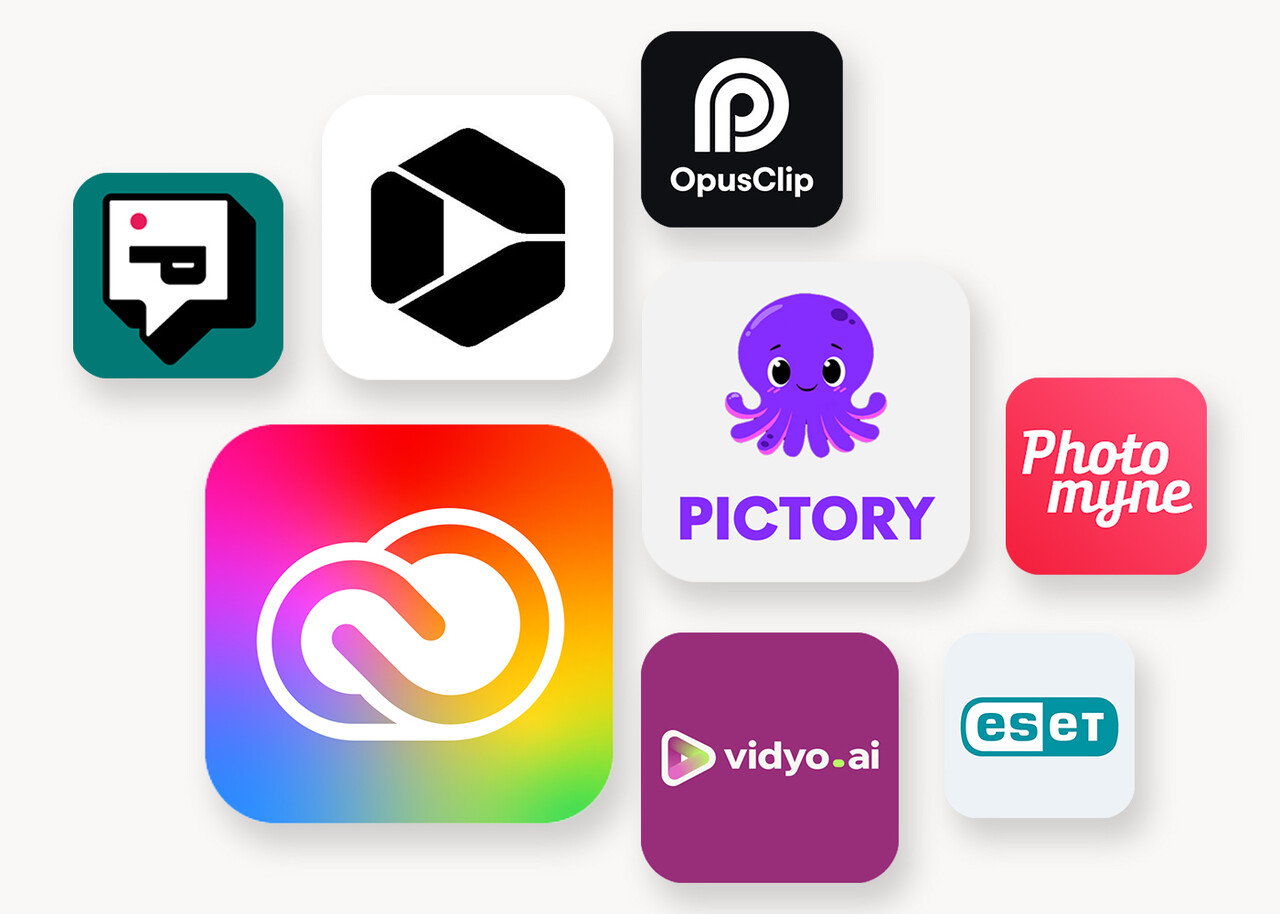
Nieuwe creatieve tools ontdekken
Ontdek allerlei nieuwe, vooraf goedgekeurde apps van onze externe partners, zodat u nog meer creatieve tools binnen handbereik heeft.
Ontdekken welke drives werken met SanDisk Memory Zone
Kom meer te weten over welke USB-flashdrives, draagbare SSD's en geheugenkaarten van SanDisk momenteel compatibel zijn met de SanDisk Memory Zone-app voor iOS en Android.
Gebruikerstips voor iOS en Android
Aan de slag gaan met de SanDisk Memory Zone-app, is een fluitje van een cent. Volg de stappen om te beginnen met het opslaan van content, het instellen van een back-upschema en het beheren van bestanden op uw mobiele apparaat en SanDisk-drives.
SanDisk Memory Zone-app ontdekken
Volg de instructies voor een volledige introductie in het gebruik van de vernieuwde app.
Back-up maken en herstellen
Leer hoe u back-ups plant en opgeslagen content herstelt op uw mobiele apparaat.
Automatische back-up
Handmatige back-up
Specifieke back-up herstellen
Back-up globaal herstellen
Content beheren, verplaatsen en kopiëren
Krijg stapsgewijze tips om content te verplaatsen tussen mappen, bestanden te dupliceren en uw back-ups te organiseren.
Eén bestand beheren
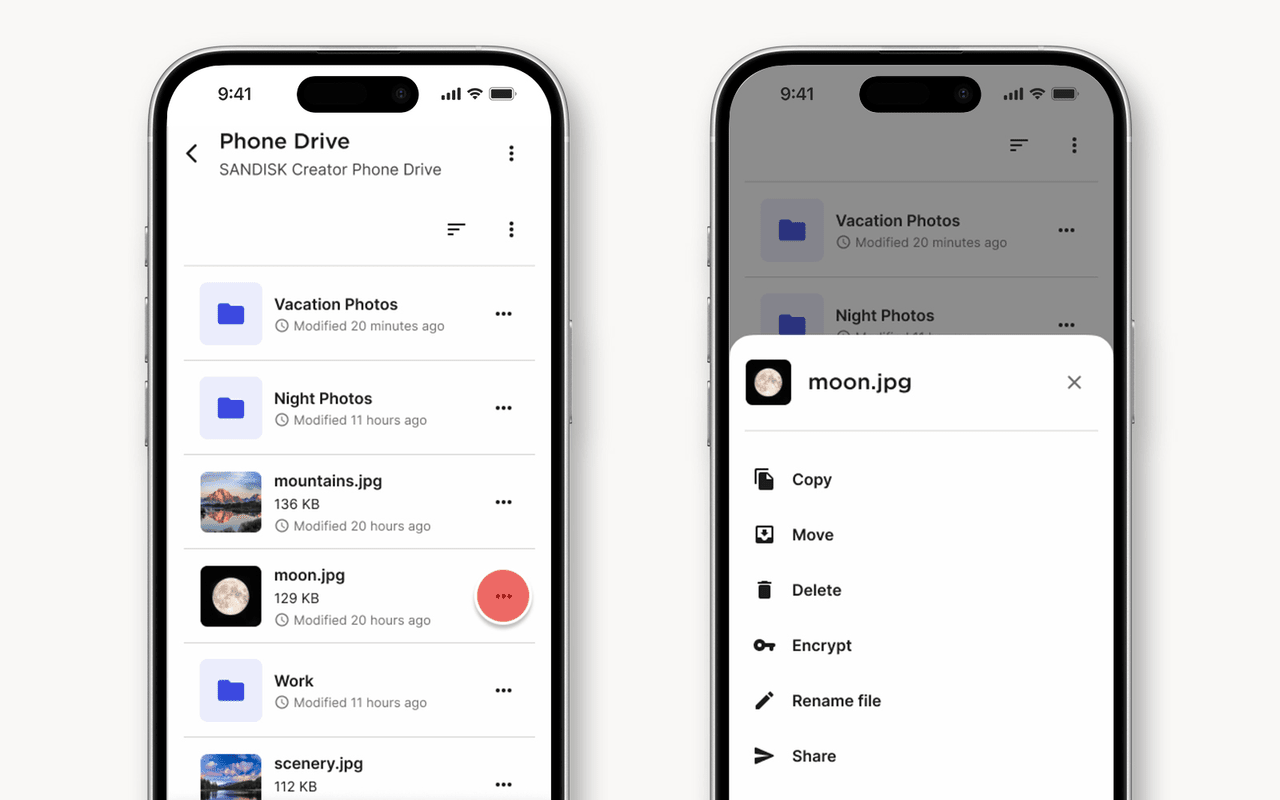
- Selecteer uw drive
- Ga naar het scherm Backup (Back-up maken)
- Scrol omlaag door uw back-ups en bestanden
- Selecteer de drie stippen naast het bestand dat uw wilt organiseren
- Kies hoe u het bestand wilt beheren
- Klik op Confirm (Bevestigen) zodra u klaar bent
- Houd in het scherm Backup (Back-up maken) de drie stippen naast één bestand ingedrukt
- Selectievakjes verschijnen zodat u meerdere opties kunt selecteren
- Selecteer elk bestand dat u wilt beheren
- Kies of u ze wilt kopiëren, verplaatsen of verwijderen
- Klik op Confirm (Bevestigen) zodra u klaar bent
Meerdere bestanden beheren